Heim >häufiges Problem >So schalten Sie das Touchpad in Windows 11 ein
So schalten Sie das Touchpad in Windows 11 ein
- 王林nach vorne
- 2023-07-02 16:29:159185Durchsuche
Wie schalte ich das Touchpad von Windows 11 ein? Tastenkombination [Windows+I] zum Öffnen der Systemeinstellungen, klicken Sie auf Bluetooth und Geräte, klicken Sie auf das Touchpad rechts und schalten Sie den Schalter unter dem Touchpad ein. Wenn es nicht aktiviert werden kann, kann es daran liegen, dass der Treiber nicht aktualisiert wird. Viele Freunde wissen nicht, wie man es bedient. Nachfolgend haben wir die Schritte zum Öffnen des Windows 11-Touchpads zusammengestellt.

So schalten Sie das Touchpad in Win11 ein
1. Drücken Sie direkt die Tastenkombination Windows+I, um die Systemeinstellungsoberfläche zu öffnen, und klicken Sie in der Anwendung „Einstellungen“ auf „Bluetooth und Geräte“.
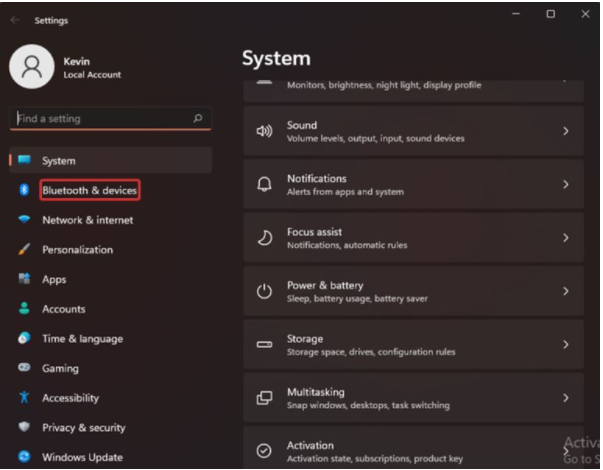
2. Klicken Sie dann rechts auf das Touchpad, um es zu öffnen.

3. Auf diese Weise können Sie den Schalter unter dem Touchpad einschalten, um das Touchpad zu aktivieren.
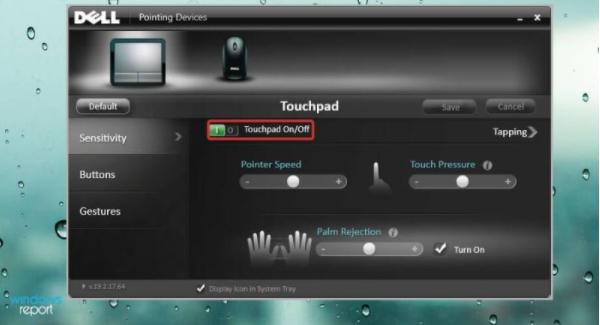
4. Wenn es nicht aktiviert werden kann, kann es daran liegen, dass der Treiber nicht aktualisiert wird. Sie können die Benutzeroberfläche so einstellen, dass der Geräte-Manager geöffnet wird, die Maus und andere Zeigegeräte gefunden werden, das Gerät erweitert und durch Doppelklicken auf die Treiberliste erweitert wird.
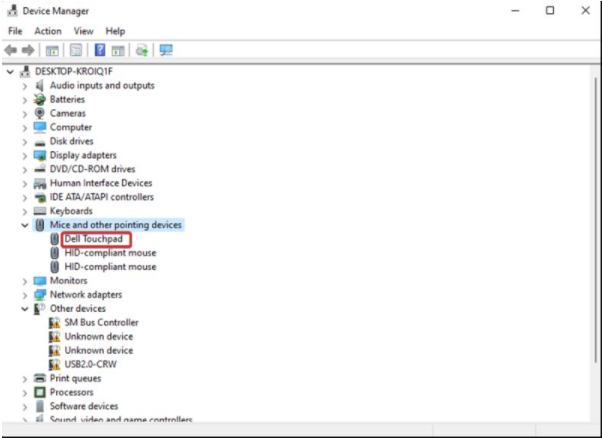
5. Wählen Sie die Option „Treiber aktualisieren“, klicken Sie dann auf „OK“ und warten Sie, bis die Treiberaktualisierung abgeschlossen ist, um die Reparatur durchzuführen.
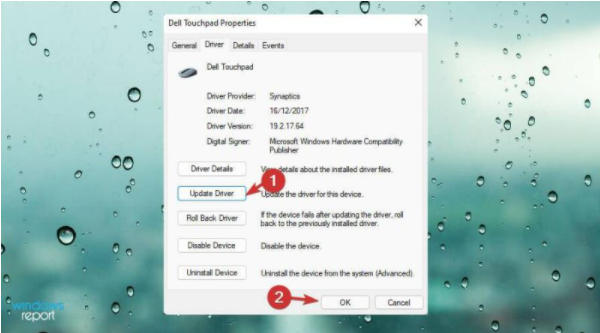
Das Obige ist der gesamte Inhalt von [So öffnen Sie das Windows 11-Touchpad – Schritte zum Öffnen des Windows 11-Touchpads].
Das obige ist der detaillierte Inhalt vonSo schalten Sie das Touchpad in Windows 11 ein. Für weitere Informationen folgen Sie bitte anderen verwandten Artikeln auf der PHP chinesischen Website!
In Verbindung stehende Artikel
Mehr sehen- PHP-Schulungseinrichtungen vermitteln verschiedene Frameworks
- Welche Ausbildungsstätten für PHP-Softwareentwickler gibt es?
- Microsoft veröffentlicht ein neues, leichtes, verifiziertes Windows 11-Betriebssystem, das bei Ihnen möglicherweise nicht funktioniert
- Win7-Bilddatei Download-Adresse des offiziellen Microsoft-Website-Systems
- Die Apple Watch Series 9 und Ultra 2 erhöhen den Speicherplatz deutlich um das Zweifache

